在电脑上设置打印机共享很多时候不是在“右键菜单上”共享一下那么简单,共享的过程中往往会遇到很多问题,这一大堆问题都是windows的安全机制导致的。解决了,“共享”就能无往不利。设置共享前,首先要给“连着打印机的电脑”设置固定IP,因为电脑默认是自动从路由器获取IP,但获取的IP有可能是变化的,隔没几天IP一变,其它电脑就找不到它了,那共享就会失效,所以必须给“连着打印机的电脑”设置固定IP。
1、看看下面的拓朴图,我自己家的路由器下,连着三台电脑,那么这三台电脑就属于同一个局域网下的,可以设置打印机共享。
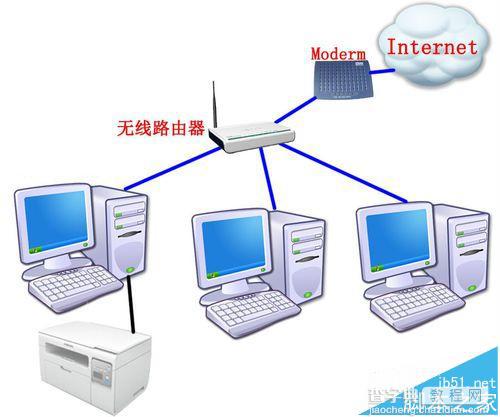
2、首先,给“连着打印机的电脑”设置固定IP。

3、在设置固定IP之前,在“命令提示符”窗口下输入ipconfig查看一下“连着打印机的主机”从路由器那自动获取的IP地址信息。从路由器那获取到的地址信息,自然是能适应网络拓朴的了,如果有点网络基础,就自己设置个,如果没有网络基础,照着抄准没错。
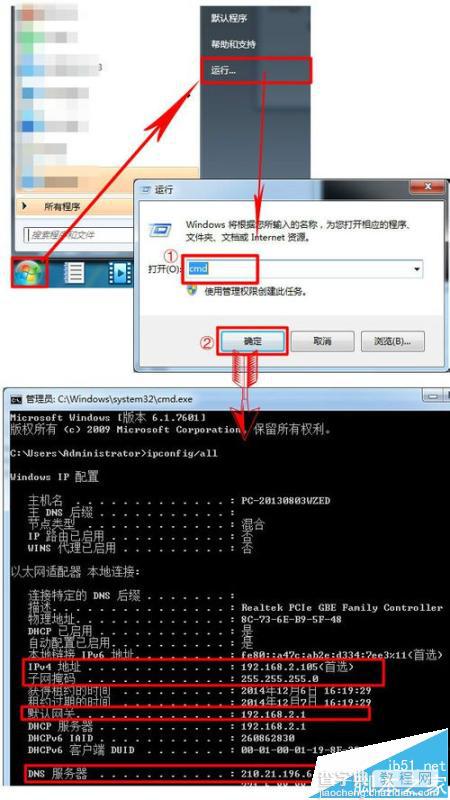
4、抄下地址信息后,依次点击“开始菜单”->"控制面板"->"网络和共享中心"->"更改适配器设置",找到"本地连接"。
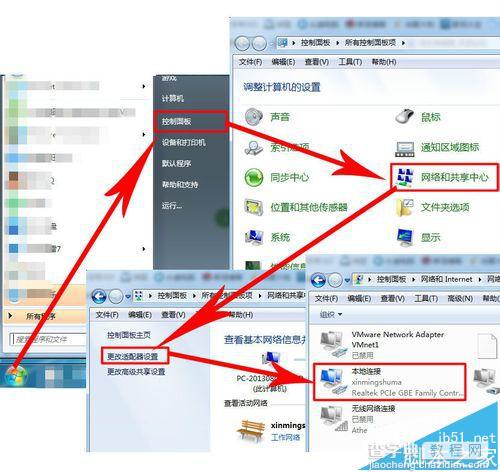
5、右键单击“本地连接”->"属性"。
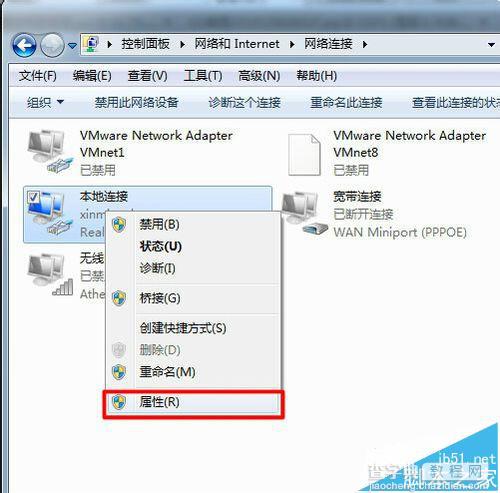
6、选中“internet协议版本4”,然后点击“属性”。
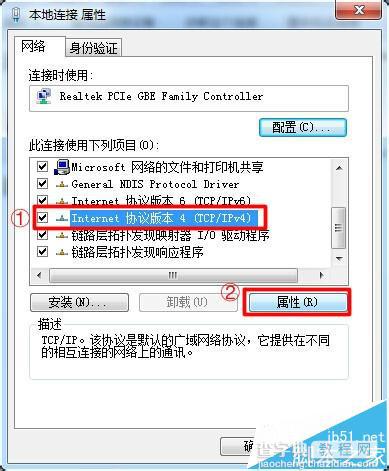
①IP信息默认是自动获取的,我们点选“使用下面的IP地址”,②然后输入刚才在“命令提示符窗口”下抄来的“IP址址”“子网掩码”和“网关”。③接着点选“使用下面的DNS服务器地址”,④同样输入抄来的“DNS服务器地址”。⑤最后点击“确定”,固定IP地址设置完成。DNS服务器输入一个就可以了,另外一个是备用的,在第一个失效的时候才会用到,一般没什么必要。

7、OK,固定IP设置完成,心里记着,是192.168.2.105。在别的电脑上访问的时候要用到。接下来就可以开始设置打印机共享了。
【打印机设置固定IP的详细图文教程】相关文章:
★ 打印机显示spoolsv.exe-应用程序错误的解决方法
★ 打印机内存详解
